W systemie Windows 10 brakuje wbudowanego odtwarzacza DVD, co może być frustrujące dla użytkowników pragnących oglądać filmy na tym systemie. Aby móc odtwarzać płyty DVD, niezbędne są zarówno odpowiednie oprogramowanie, jak i napęd DVD. Na szczęście istnieje kilka prostych rozwiązań, które pozwalają na szybkie i łatwe rozpoczęcie odtwarzania filmów.
W artykule przedstawimy różne opcje, w tym darmowe i płatne oprogramowanie do odtwarzania DVD, takie jak VLC Media Player czy Windows DVD Player. Dodatkowo omówimy, jak korzystać z zewnętrznych napędów DVD oraz jak rozwiązywać typowe problemy związane z odtwarzaniem. Warto również zapoznać się z możliwościami konwersji płyt DVD na formaty cyfrowe, co ułatwia dostęp do ulubionych filmów.
Kluczowe informacje:
- Windows 10 nie ma wbudowanego odtwarzacza DVD, co wymaga użycia dodatkowego oprogramowania.
- Darmowe opcje, takie jak VLC Media Player, umożliwiają łatwe odtwarzanie płyt DVD.
- Można zakupić Windows DVD Player z Microsoft Store, oferujący 7-dniową wersję próbną.
- Zewnętrzne napędy DVD są idealnym rozwiązaniem dla laptopów bez wbudowanego napędu.
- W przypadku problemów z odtwarzaniem warto sprawdzić poprawność działania napędu oraz sterowników.
- Konwersja płyt DVD na formaty cyfrowe, takie jak MP4, umożliwia łatwiejsze przechowywanie i odtwarzanie filmów.
Jak odtwarzać filmy DVD w Windows 10: proste metody i rozwiązania
System Windows 10 nie ma wbudowanego odtwarzacza DVD, co oznacza, że użytkownicy muszą skorzystać z dodatkowego oprogramowania, aby móc odtwarzać filmy na tym systemie. Istnieje wiele opcji, które umożliwiają odtwarzanie płyt DVD, zarówno darmowych, jak i płatnych. Wybór odpowiedniego oprogramowania jest kluczowy, aby cieszyć się ulubionymi filmami bez zbędnych problemów.
Jednym z najprostszych rozwiązań jest skorzystanie z darmowego odtwarzacza, takiego jak VLC Media Player, który obsługuje wiele formatów wideo, w tym DVD. Alternatywnie, można zakupić aplikację Windows DVD Player z Microsoft Store, która oferuje 7-dniową wersję próbną. Warto również rozważyć inne programy, takie jak AnyMP4 Blu-ray Player czy AVAide Blu-ray Player, które oferują dodatkowe funkcje, takie jak wsparcie dla formatów 4K.
Oprogramowanie do odtwarzania DVD: darmowe i płatne opcje
Wybór odpowiedniego oprogramowania do odtwarzania DVD jest niezwykle ważny. Darmowe opcje, takie jak VLC Media Player, są popularne ze względu na swoją funkcjonalność i brak konieczności instalacji dodatkowych kodeków. Z drugiej strony, płatne programy, takie jak Windows DVD Player, mogą oferować lepszą integrację z systemem operacyjnym oraz dodatkowe funkcje, które mogą być przydatne dla bardziej wymagających użytkowników.
| Nazwa oprogramowania | Typ | Cena |
|---|---|---|
| VLC Media Player | Darmowe | Bez opłat |
| Windows DVD Player | Płatne | 14,99 USD (7 dni wersji próbnej) |
| AnyMP4 Blu-ray Player | Płatne | 29,95 USD |
| AVAide Blu-ray Player | Płatne | 29,95 USD |
Jak zainstalować VLC Media Player i odtwarzać DVD
VLC Media Player to jedno z najpopularniejszych i najbardziej wszechstronnych narzędzi do odtwarzania multimediów, które obsługuje wiele formatów, w tym DVD. Jego prostota i funkcjonalność sprawiają, że jest to idealne rozwiązanie dla tych, którzy chcą odtwarzać filmy DVD w systemie Windows 10. Poniżej przedstawiamy krok po kroku, jak zainstalować VLC i zacząć korzystać z jego możliwości.
Aby zainstalować VLC Media Player, należy odwiedzić oficjalną stronę internetową VLC i pobrać najnowszą wersję oprogramowania. Po zakończeniu pobierania, uruchom instalator i postępuj zgodnie z instrukcjami wyświetlanymi na ekranie. Proces instalacji jest szybki i intuicyjny, a po zakończeniu instalacji program automatycznie uruchomi się na Twoim komputerze.
Po zainstalowaniu VLC, włóż płytę DVD do napędu. W programie kliknij na opcję „Plik” w lewym górnym rogu, a następnie wybierz „Otwórz płytę”. Wybierz odpowiedni napęd, na którym znajduje się płyta DVD. VLC powinien automatycznie rozpoznać płytę i rozpocząć odtwarzanie filmu. Jeśli tak się nie stanie, upewnij się, że płyta nie jest uszkodzona i że napęd działa poprawnie.
Zewnętrzny napęd DVD: idealne rozwiązanie dla laptopów
W przypadku laptopów, które nie mają wbudowanego napędu DVD, zewnętrzny napęd DVD staje się idealnym rozwiązaniem. Takie urządzenia są niezwykle poręczne i łatwe w użyciu, co czyni je doskonałym wyborem dla osób, które często korzystają z płyt DVD. Dzięki zewnętrznemu napędowi można łatwo odtwarzać filmy, instalować oprogramowanie z płyt oraz wykonywać inne zadania związane z multimediami.
Na rynku dostępnych jest wiele modeli zewnętrznych napędów DVD, które różnią się funkcjami i ceną. Na przykład, LG GP65NB60 to popularny wybór, który oferuje szybkie odczytywanie danych i wsparcie dla różnych formatów płyt. Jest lekki i kompaktowy, co sprawia, że idealnie nadaje się do podróży. Inny model, Asus ZenDrive U7M, wyróżnia się eleganckim designem i możliwością nagrywania płyt, co czyni go wszechstronnym narzędziem dla użytkowników.
Warto również zwrócić uwagę na Samsung SE-208GB, który oferuje wysoką jakość odtwarzania i nagrywania oraz wsparcie dla technologii M-DISC, co zapewnia długoterminowe przechowywanie danych. Te zewnętrzne napędy DVD są łatwe w użyciu, wystarczy je podłączyć do portu USB laptopa, aby rozpocząć korzystanie z ich funkcji.
- LG GP65NB60 - szybkie odczytywanie, kompaktowy design.
- Asus ZenDrive U7M - elegancki wygląd, możliwość nagrywania płyt.
- Samsung SE-208GB - wsparcie dla M-DISC, wysoka jakość odtwarzania.
Rozwiązywanie problemów z odtwarzaniem DVD: praktyczne wskazówki
Podczas próby odtwarzania płyt DVD w systemie Windows 10, użytkownicy często napotykają różne problemy. Mogą one obejmować błędy odtwarzania, problemy z napędem, a także ograniczenia regionalne. Warto znać kilka praktycznych rozwiązań, które pomogą w rozwiązaniu tych problemów, aby móc cieszyć się filmami bez zbędnych przeszkód.
Jednym z najczęstszych problemów jest sytuacja, gdy płyta DVD nie jest rozpoznawana przez system. Może to być spowodowane uszkodzeniem płyty lub problemami z napędem. W takim przypadku warto sprawdzić, czy płyta jest czysta i nie ma rys, a także upewnić się, że napęd DVD jest poprawnie podłączony i zainstalowany. Jeśli problem nadal występuje, może być konieczne zainstalowanie najnowszych sterowników dla napędu.
Innym powszechnym problemem są błędy związane z odtwarzaniem, takie jak zacinanie się obrazu lub brak dźwięku. W takich sytuacjach warto sprawdzić ustawienia odtwarzacza multimedialnego, aby upewnić się, że są one odpowiednio skonfigurowane. Można również spróbować zmienić format odtwarzania lub zaktualizować oprogramowanie, aby poprawić wydajność. Czasami problem może być związany z ograniczeniami regionalnymi, które uniemożliwiają odtwarzanie niektórych płyt DVD w danym regionie.
- Sprawdź, czy płyta DVD jest czysta i nieuszkodzona.
- Upewnij się, że napęd DVD jest poprawnie podłączony i zaktualizowany.
- Skonfiguruj ustawienia odtwarzacza, aby poprawić jakość obrazu i dźwięku.
Typowe błędy podczas odtwarzania DVD i ich rozwiązania
Podczas odtwarzania DVD mogą wystąpić różne błędy, które wpływają na doświadczenia użytkownika. Warto być świadomym tych problemów i znać ich rozwiązania, aby uniknąć frustracji podczas oglądania filmów. Oto kilka typowych błędów, które mogą się pojawić.
Jednym z najczęstszych błędów jest komunikat o błędzie „Płyta nie może być odtworzona”. Może to wskazywać na problem z napędem DVD lub na to, że płyta jest uszkodzona. W takim przypadku należy spróbować odtworzyć inną płytę, aby sprawdzić, czy problem dotyczy konkretnej płyty, czy napędu. Jeśli inne płyty działają poprawnie, może to oznaczać, że ta konkretna płyta jest uszkodzona.
Innym powszechnym błędem jest brak dźwięku podczas odtwarzania. Może to być spowodowane nieodpowiednimi ustawieniami dźwięku w odtwarzaczu multimedialnym lub problemami z połączeniem audio. Użytkownicy powinni sprawdzić, czy głośniki są włączone i poprawnie podłączone, a także upewnić się, że dźwięk nie jest wyciszony w ustawieniach odtwarzacza.
| Błąd | Przyczyna | Rozwiązanie |
|---|---|---|
| Płyta nie może być odtworzona | Uszkodzona płyta lub problem z napędem | Sprawdź inną płytę, zaktualizuj sterowniki napędu |
| Brak dźwięku | Nieodpowiednie ustawienia audio | Sprawdź połączenia audio i ustawienia dźwięku w odtwarzaczu |
| Obraz się zacina | Problemy z wydajnością oprogramowania | Zaktualizuj oprogramowanie lub zmień ustawienia odtwarzania |
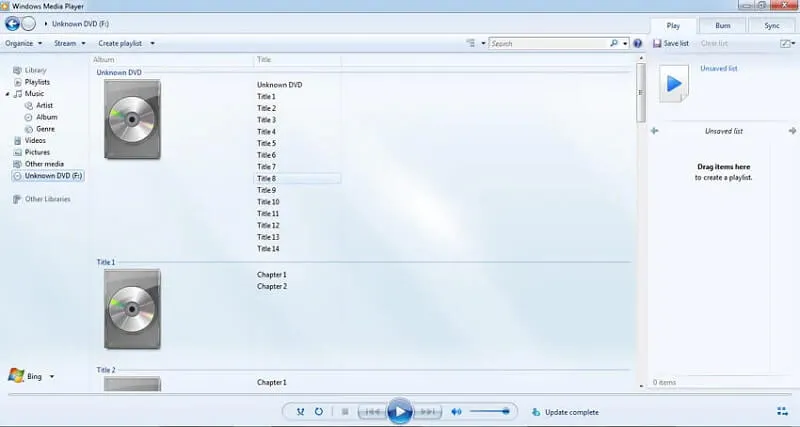
Konwersja płyt DVD na formaty cyfrowe: wygodne alternatywy
Konwersja płyt DVD na formaty cyfrowe, takie jak MP4 czy MKV, to świetny sposób na uproszczenie odtwarzania filmów i ich przechowywania. Dzięki cyfrowym formatom filmy zajmują mniej miejsca na dysku, a także są łatwiejsze do przenoszenia i odtwarzania na różnych urządzeniach. Warto zainwestować w odpowiednie oprogramowanie, które umożliwi szybkie i efektywne przekształcenie płyt DVD w pliki cyfrowe.
Jednym z najpopularniejszych narzędzi do konwersji DVD jest HandBrake. Jest to darmowy program, który obsługuje wiele formatów i oferuje zaawansowane opcje konfiguracyjne. HandBrake pozwala na dostosowanie jakości obrazu, rozdzielczości oraz kodeków audio, co czyni go niezwykle wszechstronnym narzędziem. Inne opcje to MakeMKV, które koncentruje się na szybkim i prostym zgrywaniu płyt DVD i Blu-ray, oraz DVDFab, który oferuje szereg zaawansowanych funkcji, takich jak konwersja w trybie wsadowym.
Wszystkie te programy mają swoje unikalne cechy, które mogą odpowiadać różnym potrzebom użytkowników. Na przykład, MakeMKV jest idealne dla tych, którzy chcą szybko zgrać swoje filmy bez zbędnych ustawień, podczas gdy DVDFab oferuje szeroką gamę opcji, w tym możliwość konwersji do wielu formatów jednocześnie. Wybór odpowiedniego oprogramowania zależy od indywidualnych potrzeb oraz oczekiwań co do jakości i szybkości konwersji.
- HandBrake - darmowy, wszechstronny program z wieloma opcjami konfiguracyjnymi.
- MakeMKV - szybkie zgrywanie płyt DVD i Blu-ray bez skomplikowanych ustawień.
- DVDFab - zaawansowane funkcje konwersji, w tym możliwość konwersji w trybie wsadowym.
Jak używać HandBrake do konwersji DVD na MP4
HandBrake to popularne narzędzie do konwersji, które pozwala na łatwe przekształcenie płyt DVD w pliki MP4. Aby rozpocząć, należy pobrać i zainstalować program z oficjalnej strony. Po uruchomieniu HandBrake, włóż płytę DVD do napędu i wybierz ją jako źródło w programie.
Po załadowaniu płyty, HandBrake automatycznie zidentyfikuje wszystkie dostępne ścieżki wideo. Wybierz odpowiednią ścieżkę, zazwyczaj oznaczoną jako główny film. Następnie wybierz format wyjściowy - w tym przypadku MP4. Możesz również dostosować jakość obrazu oraz inne ustawienia, takie jak kodek audio. Warto zwrócić uwagę na opcje, które pozwalają na optymalizację plików do odtwarzania na różnych urządzeniach.
Po skonfigurowaniu wszystkich ustawień, kliknij przycisk „Start” lub „Rozpocznij kodowanie”, aby rozpocząć proces konwersji. HandBrake przeprowadzi konwersję, a postęp będzie widoczny na pasku postępu. Po zakończeniu konwersji plik MP4 będzie gotowy do odtwarzania na różnych urządzeniach.
Jak zabezpieczyć swoje pliki cyfrowe po konwersji DVD
Po konwersji płyt DVD na formaty cyfrowe, niezwykle istotne jest, aby odpowiednio zabezpieczyć swoje pliki przed utratą lub uszkodzeniem. Warto rozważyć regularne tworzenie kopii zapasowych na różnych nośnikach, takich jak zewnętrzne dyski twarde, chmura czy serwisy do przechowywania danych. Dzięki temu, w przypadku awarii sprzętu lub przypadkowego usunięcia plików, będziesz mógł łatwo odzyskać swoje ulubione filmy.
Dodatkowo, warto również pomyśleć o szyfrowaniu plików w celu ochrony prywatności. Używanie oprogramowania do szyfrowania, takiego jak VeraCrypt, pozwoli na zabezpieczenie wrażliwych danych przed nieautoryzowanym dostępem. To szczególnie ważne, jeśli planujesz przechowywać swoje pliki w chmurze lub na publicznych serwerach. Wdrożenie tych praktyk nie tylko zwiększy bezpieczeństwo Twoich plików, ale także zapewni spokój umysłu, wiedząc, że Twoje cenne filmy są odpowiednio chronione.
